图文介绍优化win10系统性能的方法 win10系统性能优化工具推荐
图文介绍优化win10系统性能的方法, Win10系统是目前广泛应用于个人电脑的操作系统之一,然而随着时间的推移,用户可能会发现系统性能逐渐下降,为了提升Win10系统的性能,我们可以采取一些优化措施。本文将介绍一些图文方法,帮助您优化Win10系统的性能。还会推荐一些实用的Win10系统性能优化工具,以帮助您更轻松地提高系统的运行效率。无论是日常办公还是娱乐,通过优化Win10系统性能,您将能够更加流畅地使用电脑,提高工作效率。
1.WINDOWSFONTCACHESERVICE服务该项目无法优化,优化后启动需要1分钟。
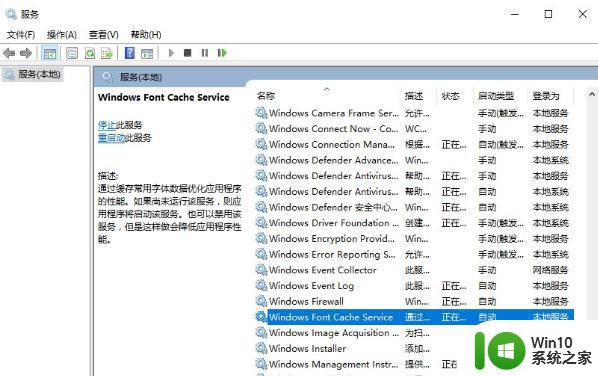
2.关闭家庭组,因为此功能将导致硬盘和CPU处于高负载状态关闭方法:控制面板-HomeGroup-退出。
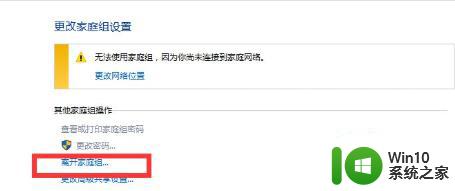
3.WindowsDefender将系统全部扫描下,否则打开文件夹将发生卡顿。控制台WindowsDefender设置-“实施保护”除去勾选和管理员,启用WindowsDefender除去勾选。WindowsDefenderService服务被禁用。
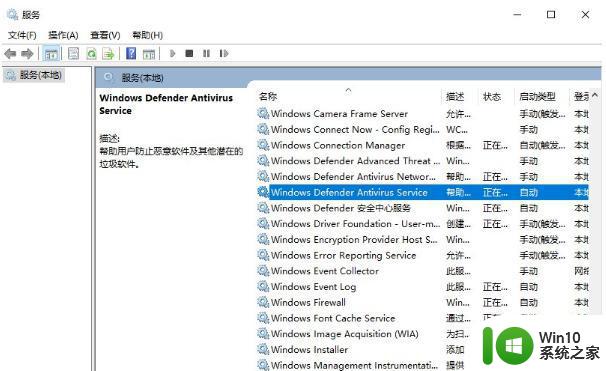
4.关闭WindowsSearch,帐户将在后台进行暗中查找,WindowsSearch服务被禁用。但是WindowsWindows防火墙服务(wirewall服务)决不能被取消。控制面板中的“高级设置”中的“属性”.“域配置文件”.“专用配置文件”.“通用配置文件”.“通用配置文件”的状态已关闭,因此无需禁用防火墙服务即可关闭防火墙。
5.在没有整理计划的情况下,关闭磁盘碎片整理计划的磁盘碎片整理可改善磁盘性能,但整理计划是可以关闭的。磁碟-属性-工具-优化驱动器并整理碎片,优化-改变设置-取消选择按计划运行。
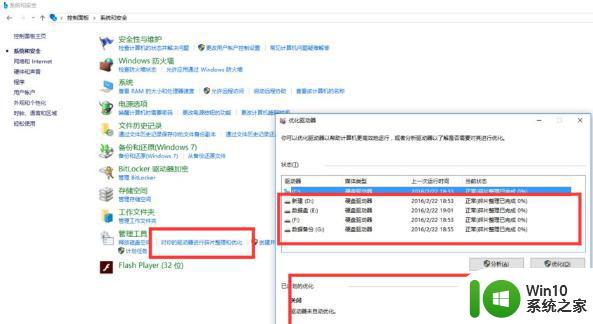
6.将SuperfetchServiceSuperfetch服务启动类型更改为“延迟启动”或“禁用”,以避免Win10经常访问硬盘。
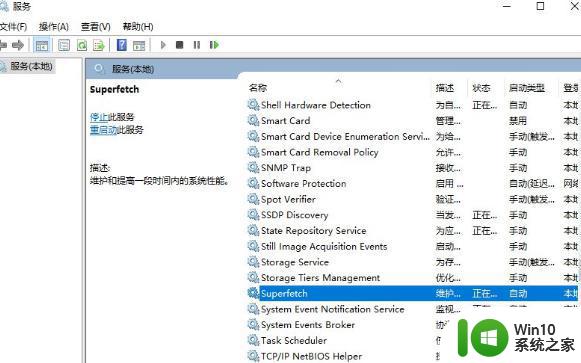
7.清除生成的Windows.old文件夹(以直接升级为目标)方法1:快捷键'Win+X'命令提示符,输入'rdX:windows.old。“/s”(X代表盘符)方法2(建议):C盘右键-属性-磁盘清理,选中之前的Windows安装复选框来决定清除。
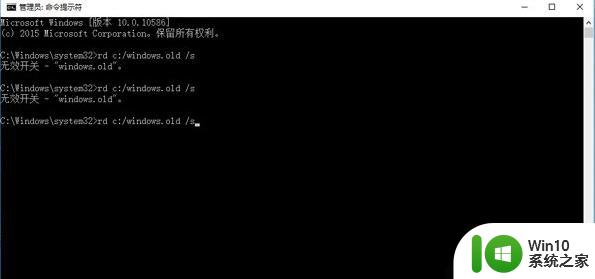
8.设置Win10自动登陆,无需输入密码步骤"Win+R"输入"netplwiz"以取消该计算机必须输入用户名和密码的选项。然后双击需要自动登录的帐户,输入密码。或者把自己创建的用户从管理中删除,使用系统中的Administrator用户,默认是直接进入系统。
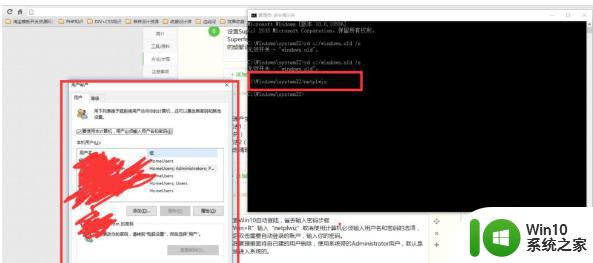
以上就是关于如何优化win10系统性能的图文介绍的全部内容,如果有遇到相同情况的用户,可以按照小编提供的方法来解决问题。
图文介绍优化win10系统性能的方法 win10系统性能优化工具推荐相关教程
- win10电脑性能优化的方法 win10系统如何优化性能的具体方法
- win10系统优化设置方法 win10专业版系统性能优化设置方法
- win10电脑内存清理工具推荐 如何优化win10电脑内存性能
- 如何优化win10系统性能设置 win10系统哪些设置可以简单优化
- windows10系统快速优化的方法 windows10系统如何进行性能优化
- win10有哪些值得推荐的优化工具 win10有什么好用的优化工具
- win10性能优化设置方法 如何调整win10系统以提升性能
- win10优化大师的功能介绍和使用技巧 win10系统优化软件排行榜及评测
- win10性能提升设置方法 win10系统优化建议和技巧
- win10 20h2最新优化设置方法 win10 20h2如何优化电脑性能
- win10清理优化磁盘的方法 win10磁盘清理工具推荐
- win10如何设置更流畅 win10如何优化系统性能
- 蜘蛛侠:暗影之网win10无法运行解决方法 蜘蛛侠暗影之网win10闪退解决方法
- win10玩只狼:影逝二度游戏卡顿什么原因 win10玩只狼:影逝二度游戏卡顿的处理方法 win10只狼影逝二度游戏卡顿解决方法
- 《极品飞车13:变速》win10无法启动解决方法 极品飞车13变速win10闪退解决方法
- win10桌面图标设置没有权限访问如何处理 Win10桌面图标权限访问被拒绝怎么办
win10系统教程推荐
- 1 蜘蛛侠:暗影之网win10无法运行解决方法 蜘蛛侠暗影之网win10闪退解决方法
- 2 win10桌面图标设置没有权限访问如何处理 Win10桌面图标权限访问被拒绝怎么办
- 3 win10关闭个人信息收集的最佳方法 如何在win10中关闭个人信息收集
- 4 英雄联盟win10无法初始化图像设备怎么办 英雄联盟win10启动黑屏怎么解决
- 5 win10需要来自system权限才能删除解决方法 Win10删除文件需要管理员权限解决方法
- 6 win10电脑查看激活密码的快捷方法 win10电脑激活密码查看方法
- 7 win10平板模式怎么切换电脑模式快捷键 win10平板模式如何切换至电脑模式
- 8 win10 usb无法识别鼠标无法操作如何修复 Win10 USB接口无法识别鼠标怎么办
- 9 笔记本电脑win10更新后开机黑屏很久才有画面如何修复 win10更新后笔记本电脑开机黑屏怎么办
- 10 电脑w10设备管理器里没有蓝牙怎么办 电脑w10蓝牙设备管理器找不到
win10系统推荐
- 1 索尼笔记本ghost win10 64位原版正式版v2023.12
- 2 系统之家ghost win10 64位u盘家庭版v2023.12
- 3 电脑公司ghost win10 64位官方破解版v2023.12
- 4 系统之家windows10 64位原版安装版v2023.12
- 5 深度技术ghost win10 64位极速稳定版v2023.12
- 6 雨林木风ghost win10 64位专业旗舰版v2023.12
- 7 电脑公司ghost win10 32位正式装机版v2023.12
- 8 系统之家ghost win10 64位专业版原版下载v2023.12
- 9 深度技术ghost win10 32位最新旗舰版v2023.11
- 10 深度技术ghost win10 64位官方免激活版v2023.11